iPad 使用手册
- 欢迎使用
-
-
- 兼容 iPadOS 26 的 iPad 机型
- iPad mini(第 5 代)
- iPad mini(第 6 代)
- iPad mini (A17 Pro)
- iPad(第 8 代)
- iPad(第 9 代)
- iPad(第 10 代)
- iPad (A16)
- iPad Air(第 3 代)
- iPad Air(第 4 代)
- iPad Air(第 5 代)
- 11 英寸 iPad Air (M2)
- 13 英寸 iPad Air (M2)
- 11 英寸 iPad Air (M3)
- 13 英寸 iPad Air (M3)
- 11 英寸 iPad Pro(第 1 代)
- 11 英寸 iPad Pro(第 2 代)
- 11 英寸 iPad Pro(第 3 代)
- 11 英寸 iPad Pro(第 4 代)
- 11 英寸 iPad Pro (M4)
- 11 英寸 iPad Pro (M5)
- 12.9 英寸 iPad Pro(第 3 代)
- 12.9 英寸 iPad Pro(第 4 代)
- 12.9 英寸 iPad Pro(第 5 代)
- 12.9 英寸 iPad Pro(第 6 代)
- 13 英寸 iPad Pro (M4)
- 13 英寸 iPad Pro (M5)
- 设置基础功能
- 让 iPad 成为你的专属设备
- 在 iPad 上简化工作流程
- 充分利用 Apple Pencil
- 为儿童自定义 iPad
-
- iPadOS 26 的新功能
-
- 快捷指令
- 提示
- 版权和商标
在 iPad 上的“地图”中使用大头针标记位置
你可以使用大头针标记地点,以便后续更轻松地找到这些位置。
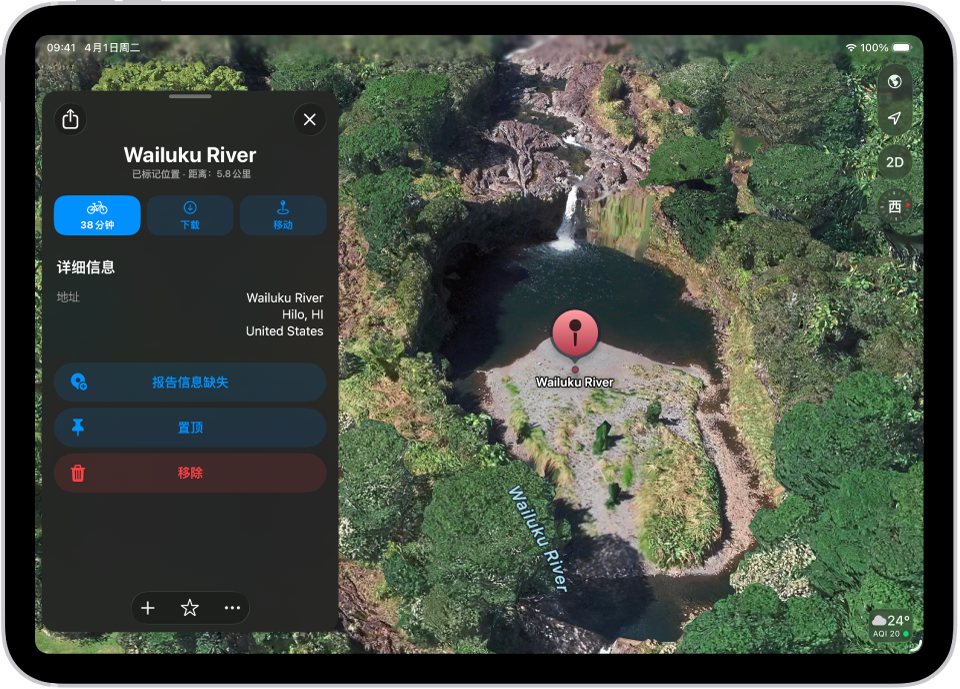
放置大头针
共享置顶地点
在 iPad 上前往“地图” App
 。
。执行以下一项操作:
按住地图直到大头针标记出现,然后轻点
 (在卡片的顶部)。
(在卡片的顶部)。轻点“地点”,轻点“已置顶”,向左轻扫置顶地点,然后轻点“共享”。
选取共享方式。
获取置顶地点的经纬度
在 iPad 上前往“地图” App
 。
。轻点“地点”,轻点“已置顶”,然后轻点置顶地点。
向上轻扫至“坐标”(在“详细信息”下方)。
按住坐标,然后轻点“拷贝”。
查看已存置顶地点
置顶地点会在你打开“地图” App 时在“地点”中显示为一行图标。
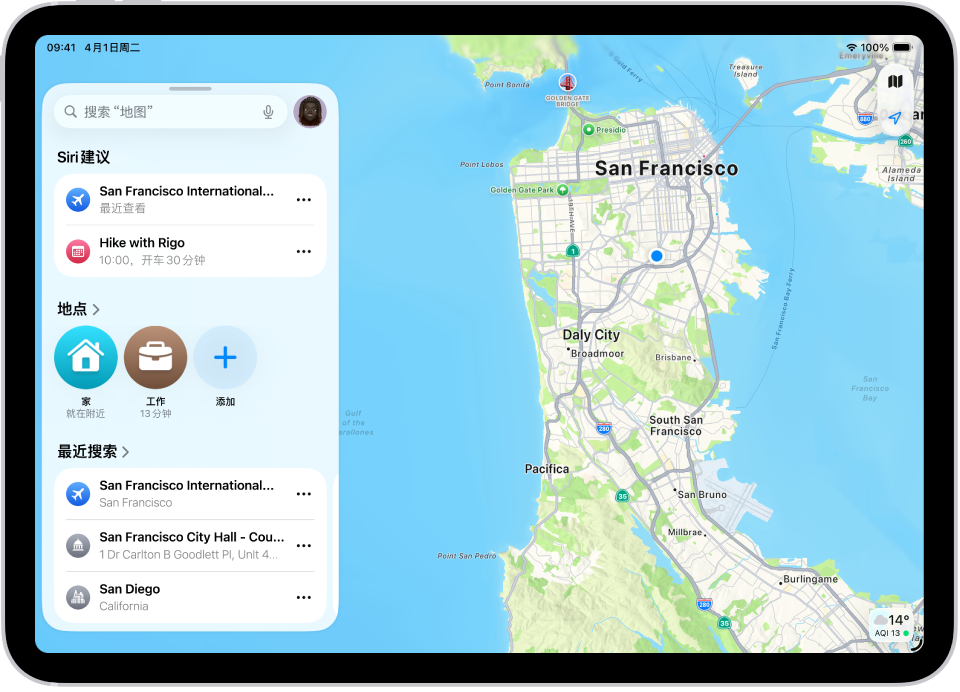
编辑置顶地点
在 iPad 上前往“地图” App
 。
。轻点“地点”,然后轻点“已置顶”。
轻点
 ,然后执行以下任一项操作:
,然后执行以下任一项操作:更改置顶地点的名称:在“标签”栏中轻点。
将其分配为你的家、工作或学校地址:选取“类型”下方的一个选项。
更改置顶地点的位置:轻点“在地图上改进定位”。
【注】如果在提示你将“地图”与“我的名片”同步后更改了家、工作或学校地址,你可能需要同时更更新“地图”和“通讯录”中的地址。请参阅将置顶地点添加到“地点”和补全或编辑我的名片。
移除置顶地点
在 iPad 上前往“地图” App
 。
。轻点“地点”,然后轻点“已置顶”。
向左轻扫置顶地点,然后轻点“删除”。
你还可以轻点 ![]() ,然后轻点“取消置顶”。
,然后轻点“取消置顶”。
感谢您的反馈。